Быстро отключить Aero Snap и Aero Shake в Windows 7
Разное / / February 11, 2022
Аэроэффекты в Windows 7 подверглись капитальному ремонту с введением аэродинамического обзора, аэродинамической привязки и аэродинамического дрожания.
Мы уже говорили о аэрофотосъемка до. Касательно аэро оснастка и аэродинамическая тряска, первый позволяет изменять размер окон, просто перетаскивая их в углы экрана, а второй позволяет сворачивать другие окна, встряхивая активное окно.
Вышеуказанные функции могут быть полезны для многих, но некоторых они могут раздражать. Отключить их возможно, и мы обсудим быстрый и простой способ сделать это.
Вот так.
1. Тип мышь в строке поиска Windows 7.
2. Нажмите на результат, который говорит Измените принцип работы вашей мыши.
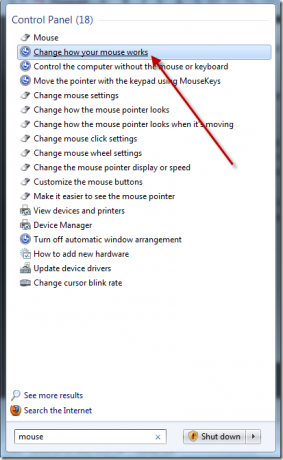
3. Откроется окно параметров мыши, и в разделе «Упростить управление окнами» вы найдете поле с надписью Предотвратить автоматическое расположение окон при перемещении к краю экрана. Вам нужно поставить галочку в этом поле и нажать ОК.

Как вы уже поняли, это отключает функцию аэродинамической привязки. Но что много людейнезнать это что автоматически отключает функцию аэродинамического сотрясения.
Да, это означает, что вам не нужно выполнять ряд других шагов, чтобы отключить аэродинамическое дрожание. Вышеупомянутый шаг позаботится об этом.
Надеюсь это поможет. Если вы знаете какие-либо другие крутые аэродинамические трюки, сообщите нам об этом в комментариях.
Последнее обновление: 02 февраля 2022 г.
Вышеупомянутая статья может содержать партнерские ссылки, которые помогают поддерживать Guiding Tech. Однако это не влияет на нашу редакционную честность. Содержание остается беспристрастным и аутентичным.



